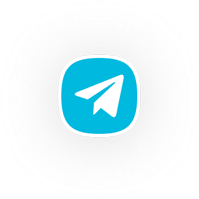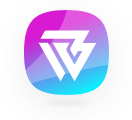آموزش نصب وردپرس روی سی پنل هاست

نصب وردپرس روی سی پنل آموزشی بسیار کاربردی از مجموعه مقالات رایگان آموزش وردپرس است؛ زیرا که cPanel یکی از محبوب ترین کنترل پنل های مدیریت هاست Host سایت است و اغلب شرکت های ارائه دهنده خدمات میزبانی وب یا هاستینگ ها از این پنل استفاده می کنند. شما با استفاده از آن به راحتی می توانید به پیشخوان مدیریتی دسترسی داشته باشید، محتوای سایت تان را مدیریت کنید، ایمیل ها را چک نمایید و سایر تسک های مرتبط با مدیریت هاست را اجرا نمایید.
در این مقاله از سری آموزش های آموزش نصب وردپرس روی هاست به چگونگی و نحوه نصب WordPress این CMS محبوب دنیا در سی پنل می پردازیم. مراحل آن به همراه تصویر به ترتیب آماده شده اند.
سی پنل CPanel چیست؟
سی پنل همانند دایرکت ادمین Direct Admin یکی از کنترل پنل های مدیریتی سرویس های میزبانی وب یا مدیریت هاست است. در مقایسه سی پنل و دایرکت ادمین، سی پنل امکانات ویژه ای دارد و به نسبت دایرکت ادمین رواج بیشتری در میان کاربران مختلف دارد. مساله بعدی این است که سی پنل در بر روی هاست های ایرانی قابل نصب نمی باشد به دلیل تحریم ایران از طرف شرکت آن؛ اکثرا روی هاست های خارج از ایران نصب می گردد.
سازگاری وردپرس با سی پنل
یکی از مهمترین و بزرگترین مزیت هایی که وردپرس به عنوان CMS دارد این است که؛ بسیاری از شرکت های هاستینگ آن را به عنوان سیستم مدیریت محتوا، بصورت پیش فرض بر روی پنل مدیریتی هاست خود بارگذاری می کنند. از سویی دیگر خود کنترل پنل CPanel نیز به راحتی اجازه نصب وردپرس را در هاست خود می دهد و می توانید به آن دسترسی کامل داشته باشید.
اما ممکن است گاهی اوقات مشکلاتی در نصب وردپرس در سی پنل رخ دهد که همین مساله می تواند باعث شود که در آینده سایتتان به درستی آپلود نشود و مثلا برخی از ویژگی ها و امکانات وردپرس برای تان قابل دسترس نباشد.
در صورت مواجه با این مدل مسائل و مشکلات در ابتدا باید مطمئن شوید که آخرین نسخه وردپرس و همچنین آخرین نسخه سی پنل را نصب نموده اید. از سویی دیگر ممکن است مشکل شما از سمت پایگاه داده MySQL باشد که در هنگام ایجاد آن به وجود می آید. در صورتی مشکل تان از سمت دیتابیس بود باید مطمئن باشید که هاست شما از MySQL پشتیبانی می کند.
چالش بعدی که در مورد سازگاری وردپرس و سی پنل رخ می دهد؛ مرتبط با مسائل و مشکلات امنیتی است. امنیت مقوله بسیار مهمی در همه سایت هاست. در ابتدا باید حتما نسخه اصلی سی پنل را نصب نمایید. چرا توجه به این مساله مهم است؟ به این دلیل اینکه؛ تحریم نصب سی پنل بر روی هاست های ایرانی، باعث شده است تا شرکت های Hosting ایرانی برای دور زدن تحریم ها از نسخه غیرقانونی آن استفاده نمایند.
نحوه نصب وردپرس روی سی پنل
هاست انواع مختلفی دارد مانند: هاست ایران، کانادا، آلمان و… نحوه نصب وردپرس روی سی پنل بسیار ساده است و با چند کلیک انجام می شود. در ابتدا باید یک فضای هاست داشته باشید و دسترسی به اطلاعات حساب کاربری آن نیز به شما داده شده باشد. بعد از خرید دامنه و هاست یک ایمیل حاوی اطلاعاتی مانند مشخصات هاست، نام کاربری و رمز عبور به شما فرستاده خواهد شد.
برای نصب وردپرس بر روی CPanel مراحل زیر را به ترتیب انجام دهید.
۱- ورود به هاست سی پنل
ابتدا می بایست وارد آدرس سی پنل شوید. در نوار آدرس مرورگر خود این آدرس را تایپ کنید و اینتر را بزنید: yoursite.com:2082 سپس اطلاعات حساب کاربری هاست را وارد کرده و دکمه لاگین را بزنید.
۲- ورود به پوشه اصلی سایت
با کلیک بر روی File Manager می توانید پوشه های سایت خود را در این قسمت ببینید. سپس بر روی پوشه Public_html کلیک کنید تا وارد پوشه اصلی سایتتان شوید.
با وارد شدن به پوشه public_html در صورتی که تازه سایت خود را راه اندازی کرده باشید؛ به جز چند فایل که مهم نیستند و می توانید آنها را حذف کنید؛ فایل دیگری در پوشه وجود ندارد. در صورتی می خواهید وردپرس را از اول نصب کنید؛ می بایست پوشه نصبی قبلی را حذف کرده و پوشه جدید وردپرس را دانلود نمایید.
۳- آپلود وردپرس در سی پنل
با کلیک بر روی دکمه Upload می توانید فایل وردپرس را آپلود کرده و با کلیک بر روی گزینه Reload فایل جدید قابل مشاهده خواهد بود. در ادامه با راست کلیک کردن بر روی فایل و انتخاب گزینه Extract می توانید آن را از حالت فشرده خارج نمایید و به تمام فایل های آن دسترسی داشته باشید.
ساخت دیتابیس
برای نصب وردپرس نیاز به یک پایگاه داده یا Data Base است که بدین جهت در سی پنل از بخش دیتابیس بر روی My SQL Database Wizard کلیک کنید.
در قسمت دیتابیس نامی برای پایگاه داده خود انتخاب نمایید:
سپس برای پایگاه داده ای که ساخته اید می بایست نام کاربری و رمز عبور را نیز بسازید. سپس بر روی دکمه Creat User کلیک کنید. مانند تصویر زیر:
در مرحله بعدی که در تصویر زیر مشاهده می نمایید؛ تنها کافیست تمامی تیک ها را انتخاب نمایید و سپس بر روی دکمه Make Change کلیک کنید.
شروع نصب وردپرس
همه مراحل را انجام داده اید و تقریبا کار به اتمام رسیده؛ دیتابیس نیز ساخته اید. حالا تنها نیاز است تا آدرس سایت را بزنید و آن را باز کنید. پنجره زیر نمایش داده می شود و باید زبان خود را انتخاب نمایید دکمه ادامه را کلیک کنید.
در پنجره بعدی روی دکمه بزن بریم! کلیک کنید.
حالا نوبت اتصال دیتابیس که قبلا ساخته اید به وردپرس است. اطلاعات پایگاه داده ای که ساخته اید را در پنجره زیر وارد نمایید:
بعد از تکمیل اطلاعات data base سایت و زدن دکمه فرستادن، زمانی حدودا ۵ دقیقه طول می کشد تا وردپرس شما راه اندازی شده و قابل استفاده گردد.
در نهایت اگر همه چیز درست پیش رفته باشد و وردپرس توانسته باشد با data base شما ارتباط برقرار نماید؛ صفحه خوشامدگویی زیر نشان داده می شود.
اطلاعات درخواستی در صفحه خوشامدگویی را وارد نمایید. پس از تکمیل بر روی راه اندازی وردپرس کلیک کنید تا مراحل نصب وردپرس بر روی سایت شما با موفقیت به اتمام برسد.
برای ورود به پیشخوان و یا پنل مدیریت وردپرس می توانید از آدرس yoursite.ir/wp-admin استفاده نمایید.
- 1 راهنمای جامع سئو تکنیکال یا سئو فنی
- 2 بهترین افزونه اسکیما
- 3 کدام زبان برنامه نویسی برای طراحی یک سایت بهتر است؟
- 4 طراحی سایت بدون یک خط کدنویسی با وردپرس
- 5 خرید لپ تاپ برای طراحی سایت
- 6 در طراحی سایت به چه نکاتی باید توجه کرد
- 7 بهترین قالب وردپرس فروشگاهی
- 8 قالب فروشگاهی لوازم آرایشی وردپرس
- 9 قالب فروشگاهی لباس برای وردپرس
- 10 بهترین قالب وردپرس برای سئو
- 11 بهترین قالب وردپرس ایرانی
- 12 قالب فروشگاه موبایل وردپرس
- 13 بهترین قالب وردپرس آموزشی
- 14 آموزش نصب وردپرس روی لوکال هاست زمپ
- 15 آموزش و راهنمای خرید دامنه و هاست
- 16 آموزش نصب وردپرس روی دایرکت ادمین
- 17 آموزش نصب وردپرس روی پلسک یا کنترل پنل Plesk
- 18 آموزش نصب وردپرس روی سی پنل هاست
- 19 آموزش نصب سریع وردپرس با WordPress Toolkit
- 20 آموزش تنظیم DNS کامپیوتر در انواع ویندوز
- 21 نصب آسان قالب وردپرس با داپلیکیتور (Duplicator)
- 22 آموزش ورود به پیشخوان وردپرس
- 23 آموزش کار با پنل مدیریتی وردپرس
- 24 قالب وردپرس چیست؟
- 25 آموزش نصب قالب وردپرس
- 26 آموزش ساخت فهرست در وردپرس
- 27 آموزش مدیریت ابزارک ها در وردپرس
- 28 پلاگین یا افزونه وردپرس چیست؟
- 29 آموزش نصب افزونه/پلاگین در وردپرس
- 30 معرفی افزونه های ضروری در وردپرس
- 31 آموزش کار با بخش نوشته ها در وردپرس
- 32 آموزش کار با برگه ها در وردپرس
- 33 تفاوت برگه و نوشته در وردپرس چیست؟
- 34 آموزش برچسب ها در وردپرس
- 35 آموزش مدیریت بخش نظرات در وردپرس
- 36 آموزش تغییر DNS بر روی دامنه سایت
- 37 آموزش کامل نحوه بکاپ گیری و بازگردانی بک آپ در وردپرس
- 38 تهیه نسخه پشتیبان در دایرکت ادمین
- 39 آموزش مدیریت دسته بندی ها در وردپرس
- 40 تفاوت دسته بندی و برچسب در وردپرس
- 41 آموزش مدیریت کاربران در وردپرس